Guida completa su come creare una regola per l’inoltro automatico della posta in Outlook 2016.
Hai l’esigenza di creare una regola in Outlook che effettui l’inoltro automatico di tutte le mail da un determinato mittente ad un altro , ma non sai da che parte cominciare? Sei capitato nel posto giusto. Infatti, in questa guida, ti farò vedere come creare correttamente tale regola.
La prima cosa da fare è quella di aprire il client di posta. Per farlo è sufficiente digitare la parola Outlook nella barra di ricerca dello start e selezionare la prima voce proposta.
All’interno di Outlook selezionare, dal menù in alto, File. Nella maschera relativo alle informazioni account pigiare sul pulsante Gestione regole e avvisi.
Nella maschera Regole e avvisi è possibile:
- Vedere tutte le regole attive e non
- Creare una nuova regola
- Cancellare una nuova regola
- Modificare una nuova regola
Come creare la nuova regola.
Per creare una nuova regola cliccare il pulsante Nuova regola…
Selezionare sposta i messaggi inviati da un utente specifico in una cartella e premere Avanti per proseguire.
Nelle Condizioni da verificare impostare per quale utente vogliamo che venga applicata la nuova regola. Una volta impostato cliccare Avanti > per passare allo step successivo.
Nella maschera delle Azioni da eseguire sui messaggi spuntare la voce Inoltra il messaggio a ed impostare l’account o gli account a cui inoltrare il messaggio. E’ possibile anche:
- Cancellare il messaggio dalla nostra posta dopo l’inoltro
- Spostare il messaggio in una determinata cartella dopo l’inoltro
E’ possibile anche applicare delle eccezioni alla regola. Si può infatti impostare che l’inoltro non venga fatto ad esempio:
- Per i messaggi inviati solo a me
- Per i messaggi che contengono parole specifiche nel testo
- ecc..
Per attivare una delle eccezioni è sufficiente spuntare la voce interessata e cliccare sul link(in azzurro) impostare il valore dell’eccezione.
Assegnare un nome significativo alla nuova regole. Inoltre in questa maschera è possibile:
-
- Rendere attiva la regola
- Far si che la regola si retroattiva
Cliccare Fine per completare definitivamente la creazione della regola
Ora nelle Regole e avvisi dovremmo trovare la nostra regola per l’inoltro automatico della mail. Da ora in avanti tutte le mail provenienti da [email protected] al nostro account verranno inoltrate a [email protected]
Questa guida è stata fatta utilizzando la versione 2016 di Outlook, ma è possibile applicarla anche alle versioni precedenti.
Ti potrebbe interessare anche come:
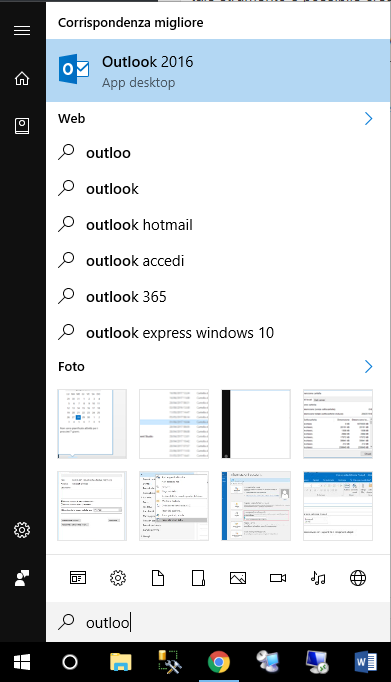



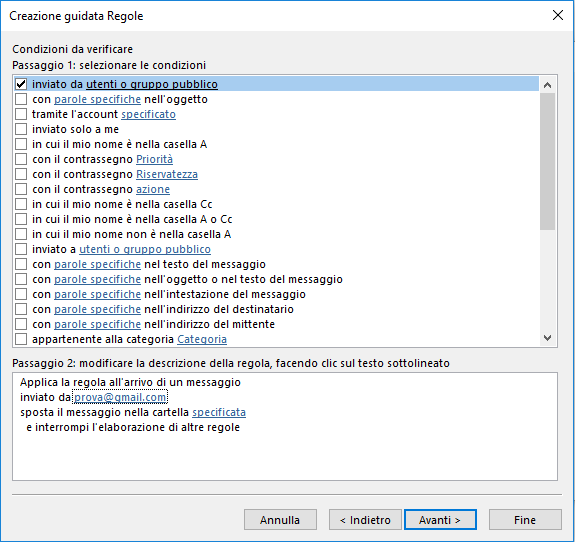
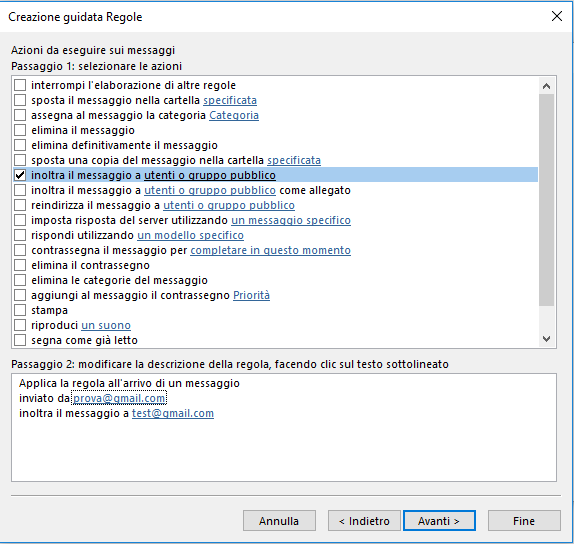
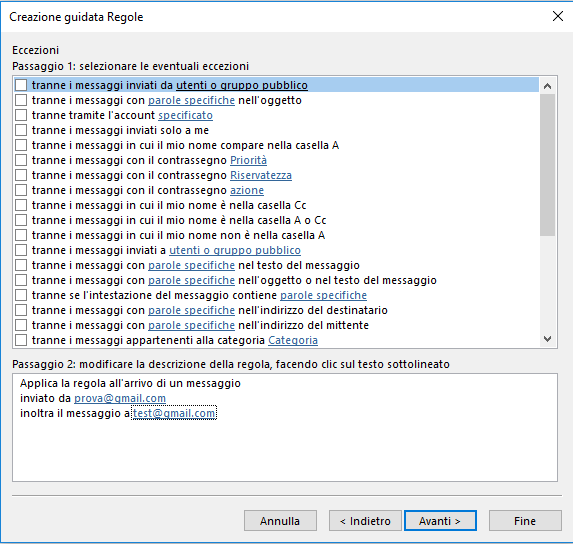
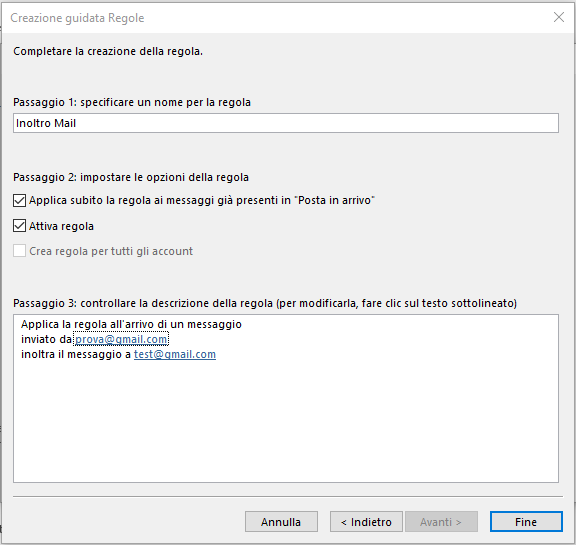



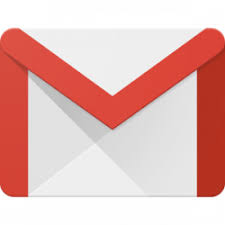
Commenta per primo